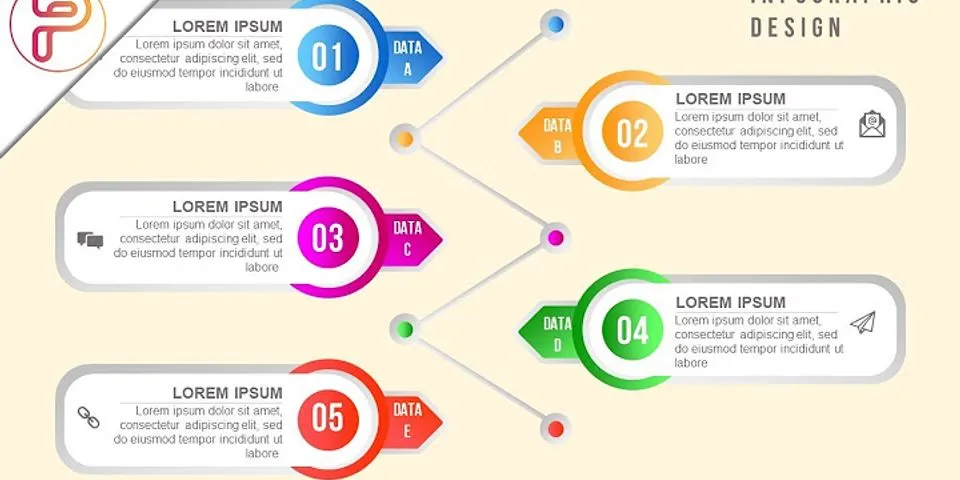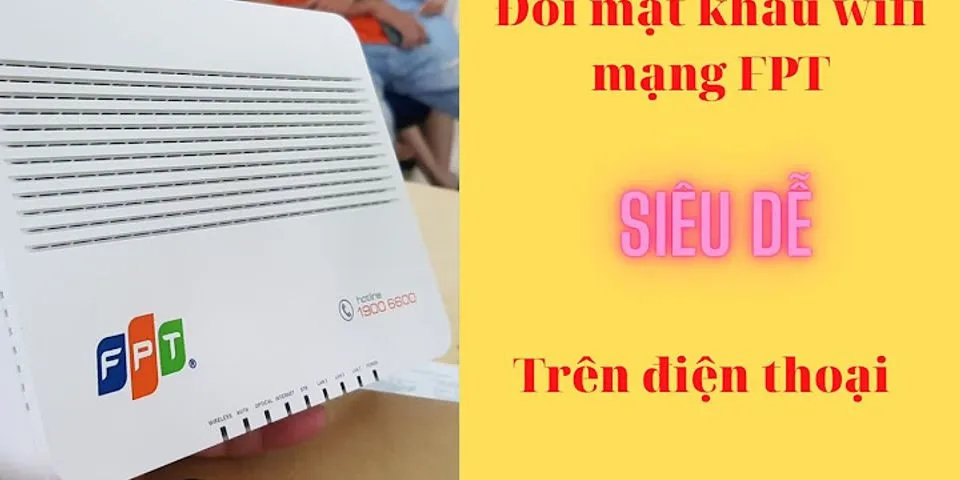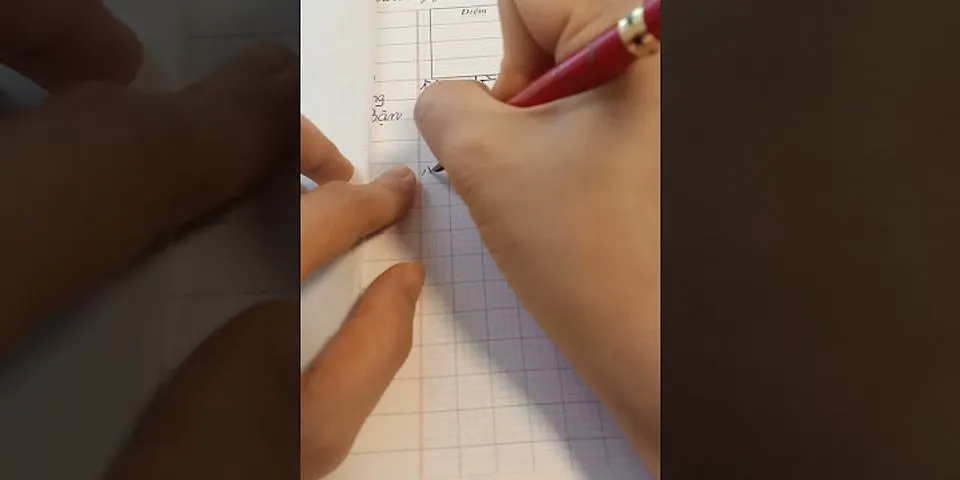Hệ điều hành Windows 10 cung cấp cho người dùng công cụtiện ích Find My Divice giúp định vị hoặc khóa laptop từ xa, sau đây Điện máy Xanh xin giới thiệu với các bạn cách sử dụng cũng như thiết lập chức năng này.Bước 1: Dùng tổ hợp phím Windows kết hợp phím I để mở Windows Settings và chọn "Privacy". Show  Thao tác này để vào phần cài đặt của máy Bước 2: Chọn On trong mục Location for this divice.  Bước này dùng để mở chế độ định vị cho máy Bước 3:Quay lại Windows Settingsmở Update & security.  Bước 4: Chọn mục Find My Device > Sign in with a Microsoft account to use or change Find my divice.  Bước 5: Tại mục Email & app accounts chọn Add an account.  Bước 6: Chọn Outlook.com sau đó nhập tài khoản Microsoft của bạn vào.   Đây là thông tin tài khoản sau khi đăng nhập thành công Bước 7: Bạn truy cập vào trang Webhttps://account.microsoft.com/devicessau đó đăng nhập tài khoản Microsoft của bạn.  Bước 8: Trong danh sách các thiết bị, bạn chọn Tìm thiết bị để định vị laptop của bạn.  Bước 9:Chờ đợi máy trả về vị trí laptop của bạn.  Thế là bạn đã tìm được laptop của mình rồi Các lưu ý khi sử dụng chức năng Find My Device trên hệ điều hành Windows 10:- Windows đã mở định vị. - Laptop phải có kết nối internet, nếu không có kết nối thì chỉ nhận được vị trí sau cùng. - Laptop đã đăng nhập thành công tài khoản Microsoft. - Nếu máy bị mất trộm và cài lại hệ điều hành thì bạn sẽ không tìm được máy nữa. Mọi ý kiến đóng góp mời các bạn để lại lời nhắn ở phần bình luận phía dưới để Điện máy XANH hỗ trợ bạn tốt hơn. Chúc các bạn thành công! Siêu thị Điện máy XANH |